A Samsung One UI alapjaiban változtatta meg a Samsung operációs rendszer működését és működését. Ez egy új mesterséges intelligencia, amely az Android 9-re épül, és egyedülálló felhasználói felületet kínál. Sötét módot, megújult felhasználói felületet és gyorsabb teljesítményt biztosít.
Ha türelmetlen, és a One UI-t szeretné használni, telepítheti a One UI béta verzióját olyan Galaxy eszközökre, mint a Galaxy Note 9, S9 és S9 Plus.
Az One Ui béta telepítése a Galaxy Note 9, S9 és S9 Plus készülékekre
A One UI béta telepítése a 2018-as Samsung Galaxy zászlóshajó telefonokra egyszerű. Ha Ön azon szerencsések közé tartozik, akik beiratkoztak a limitált slot béta programba, akkor a Samsung+ alkalmazás segítségével közvetlenül letöltheti telefonjára. Letöltheti az alkalmazást az alkalmazásboltból, és elkezdheti.
Béta regisztrációs program
Ha még nem regisztrálta eszközét, az alábbi lépések végrehajtásával teheti meg:
1. lépés: Jelentkezzen be Samsung fiókjába.
2. lépés: Lépjen a Közlemények oldalra. Itt egy kihúzható menü jelenik meg.
3. lépés: Válassza a One UI béta program regisztrációját.
4. lépés: Regisztrálja készülékét.
5. lépés: Ha sikeres, most letöltheti a frissítéseket a Beállítások-Szoftver letöltése menüpontban. Most érintse meg a „Frissítések letöltése manuálisan.”
6. lépés: Várja meg, amíg a letöltés befejeződik. A letöltés után telepítse a frissítést, és már mehet is!
Telepítés SD kártyán keresztül
Egy felhasználói felületet telepíthet az SD-kártyáról. Ehhez le kell töltenie az eszköz béta fájljait, és el kell tárolnia az SD-kártyán.

- Kapcsolja ki a készüléket
- Nyomja meg egyszerre három gombot: a hangerő növelése, a bekapcsoló gomb és a Bixby együtt.
- Az eszköz most helyreállítási módba fog indulni.
- A helyreállítási képernyő villogni fog a képernyőn,
- Most menj a "Frissítés alkalmazása SD-kártyáról” a hangerőgombok használatával a navigációhoz
- Miután elérte a fájlt, válassza ki, és indítsa el a telepítési folyamatot.
- Várja meg, amíg a folyamat befejeződik
- Indítsa el a készüléket.
Egy felhasználói felület béta manuális telepítése ADB használatával
Ha nem fér hozzá a microSD-kártyához, akkor az ABD használatával is telepítheti a One UI-t. Először is kell telepítse az ABD-t. Ha elkészült, töltse le a ROM-ot a telefonhoz. Most kövesse a lépéseket a One UI telefonra való telepítéséhez.
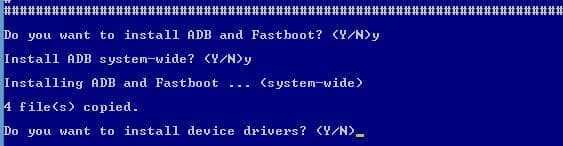
- Csatlakoztassa a telefont a számítógéphez USB-kábellel
- Nyissa meg a Fastboot mappát
- Nyisson meg egy új Powershell-t úgy, hogy jobb gombbal kattintson az üres helyre, majd kattintson a „PowerShell ablakok megnyitása itt” lehetőségre.
- A PowerShellben futtassa a parancsot, abd eszközök
- Most helyezze a letöltött fájlokat ugyanabba a mappába
- Ha elkészült, futtassa a fájlt a parancs futtatásával adb sideload update.zip
- Ezzel elindul a One UI béta telepítése az eszközön.
Az Android-eszközök használatának előnyei és hátrányai
Míg az Android a legelterjedtebb mobil operációs rendszer a világon, az előrejelzések szerint a domináns operációs rendszerré válik Ez általában nem jelenti azt, hogy minden tekintetben jobb, mint társai, különösen, ha az iOS-t vesszük figyelembe.
Telefonjától, jártasságától és igényeitől függően érdemes másik operációs rendszert választani, vagy megtanulni, hogyan hozhatja ki a legtöbbet az Android-verzióból okostelefonján.
Profik
– Sokoldalú
– Moduláris
– Alkalmazható
- Könnyen programozható
– Lehetővé teszi harmadik féltől származó alkalmazások használatát
Hátrányok
– Nem olyan áramvonalas
– Kissé hardverigényes
– Megkérdőjelezhető alkalmazásfelügyelet
Ha szeretné megtanulni, hogyan készíthet saját alkalmazásait, vagy meg szeretné tudni, hogyan működik a legtöbb jelenlegi Android-alkalmazás, érdemes lehet Android programozás kezdőknek amely szép, gyengéd tanulási görbét biztosít mindenkinek, aki tanulni szeretne.
